Cele mai bune modalități de a converti WebP în PNG
Publicat: 2023-07-13Probabil ați întâlnit tipuri comune de fișiere imagine, cum ar fi JPEG și PNG, în timpul dvs., dar ați auzit de WebP? Dezvoltat de Google, acest format de fișier relativ nou oferă capacități de compresie impresionante, ceea ce înseamnă că poate suporta imagini de înaltă calitate fără a ocupa mult spațiu de stocare.
În ciuda acestui fapt, fișierele WebP nu sunt lipsite de limitări și este posibil să aveți nevoie să salvați o imagine WebP ca PNG pentru a o edita sau a o partaja, dar cum puteți converti exact o imagine WebP?
În acest ghid, analizăm diferențele dintre fișierele WebP și PNG și vă ghidăm prin cele mai bune modalități de a converti imaginile WebP în formate PNG. Indiferent dacă utilizați un computer Mac sau Windows, Photoshop sau chiar un convertor online WebP în PNG, noi vă oferim.
Redimensionați cu ușurință imaginile și capturile de ecran
Sunteți gata să redimensionați rapid imaginile fără a pierde calitatea?
Descarcă acum!
Ce este WebP?
În lumea imaginilor digitale, WebP este ca noul copil de la bloc. Creat de Google, WebP a fost conceput pentru a menține imaginile și imaginile clare, dar cu o dimensiune a fișierului mult mai mică decât formatele tradiționale precum JPEG sau PNG.
Dacă nu ați auzit de WebP până de curând, atunci nu sunteți singurul. Deși tipul de fișier a fost creat în 2010, acesta nu a fost încă adoptat pe scară largă ca și alte formate de fișiere imagine.
Deci, ce rost mai are folosirea WebP? Și dacă WebP este atât de grozav, de ce nu este folosit peste tot? Ei bine, ca și în cazul tuturor lucrurilor, WebP are propriul său set de argumente pro și contra:
Pro
- Compresie inteligentă : un fișier WebP este cu 86% mai mic decât un JPEG și cu 43% mai mic decât un PNG, conform KeyCDN. Faptul că pot fi atât de puternic comprimate, pierzând foarte puțină calitate a imaginii, este grozav pentru crearea de pagini web cu încărcare rapidă.
- Formate flexibile : WebP este un cameleon - acceptă atât compresia fără pierderi (precum un PNG) cât și cu pierderi (precum un JPEG, o ușoară pierdere de calitate pentru dimensiunea mai mică a fișierului).
- Transparență : Similar fișierelor PNG, WebP acceptă fundaluri transparente.
Contra
- Comprimarea este încă compresie : în timp ce imaginile WebP păstrează mult mai bine calitatea imaginii atunci când sunt comprimate, chiar și o cantitate mică de compresie poate reduce calitatea unei imagini – chiar dacă este invizibilă cu ochiul liber.
- Compatibilitate web : în timp ce browserele moderne, cum ar fi Chrome și Firefox, acceptă WebP, browserele mai vechi, cum ar fi Internet Explorer (IE), nu acceptă. În plus, utilizatorii IE vor vedea în continuare versiuni non-WebP ale aceleiași imagini.
- Software : partajarea, afișarea și editarea imaginilor WebP poate fi dificilă, deoarece formatul nu este compatibil universal cu toate programele - cel puțin, nu încă. Aceasta înseamnă că oamenii vor trebui uneori să-și convertească imaginile WebP într-un format mai universal acceptat, cum ar fi PNG.
Ce este PNG?
PNG, sau Portable Network Graphics, este un alt fișier imagine digital - doar acesta a fost în jurul blocului de câteva ori. Introdus la mijlocul anilor 90, PNG a fost dezvoltat ca un răspuns fără brevet la formatul GIF, dar este cel mai frecvent utilizat pentru a înlocui fișierele JPEG.
Fișierele PNG sunt cunoscute pentru calitatea lor fiabilă și robustă a imaginii. Aceștia acceptă compresia fără pierderi, ceea ce înseamnă că, indiferent de câte ori deschideți sau salvați o imagine, un PNG nu își va pierde nimic din calitatea sa originală. Acest lucru este în contrast cu metodele de compresie cu pierderi utilizate de formate precum JPEG, care își pierd calitatea de fiecare dată când sunt salvate.
Cu toate acestea, ceea ce face PNG cu adevărat să iasă în evidență este suportul pentru pixeli transparenți. După cum știe oricine care a avut vreodată nevoie să elimine fundalul dintr-o imagine, fișierele PNG sunt alegerea ideală pentru imaginile cu fundal transparent - care sunt excelente pentru crearea de logo-uri, pictograme și alte elemente grafice web.
Desigur, imaginile de înaltă calitate vin cu dimensiuni mai mari ale fișierelor. Un fișier PNG va fi adesea mai mare decât un JPEG al aceleiași imagini, ceea ce poate duce la timpi de încărcare mai lenți pentru paginile web. Aici intervine WebP...
Redimensionați cu ușurință imaginile și capturile de ecran
Sunteți gata să redimensionați rapid imaginile fără a pierde calitatea?
Descarcă acum!
WebP vs PNG, care este diferența?
Înțelegerea diferenței dintre WebP și PNG vă poate ajuta să decideți ce format este cel mai potrivit pentru dvs. Deși pot părea similare la suprafață, fiecare format are propriile caracteristici și utilizări unice.
Iată câteva diferențe cheie între aceste două formate de imagine:
- Comprimare : Atât WebP, cât și PNG acceptă compresia fără pierderi, dar WebP este vedeta atunci când se creează fișiere mai mici. Dacă doriți să accelerați timpul de încărcare a site-ului dvs., WebP ar putea fi răspunsul.
- Calitate : Cu o calitate a imaginii de top, formatul PNG este ca un televizor HD al fișierelor de imagine. Cu toate acestea, în timp ce WebP poate suporta imagini la fel de înaltă calitate, poate fi, de asemenea, comprimat mai mult decât un PNG, compromițând în același timp doar o fărâmă de calitate.
- Suport și compatibilitate : PNG a devenit unul dintre cele mai utilizate formate de imagine de pe web și, ca atare, este acceptat la nivel global. Pe de altă parte, WebP este acceptat de browserele moderne și de unele software, dar nu a atins destul de mult apelul universal.
- Animație : Aici se arată puțin WebP. Spre deosebire de PNG, WebP acceptă animația, ceea ce îl face un ghișeu unic pentru imagini statice și animate de înaltă calitate.
Ești gata să îmbrățișezi comunicarea asincronă?
Cum avem mai puține întâlniri, mai bune? Am decis că este timpul să ne repornim cultura întâlnirii și normele de comunicare la TechSmith.
Descarcă acum!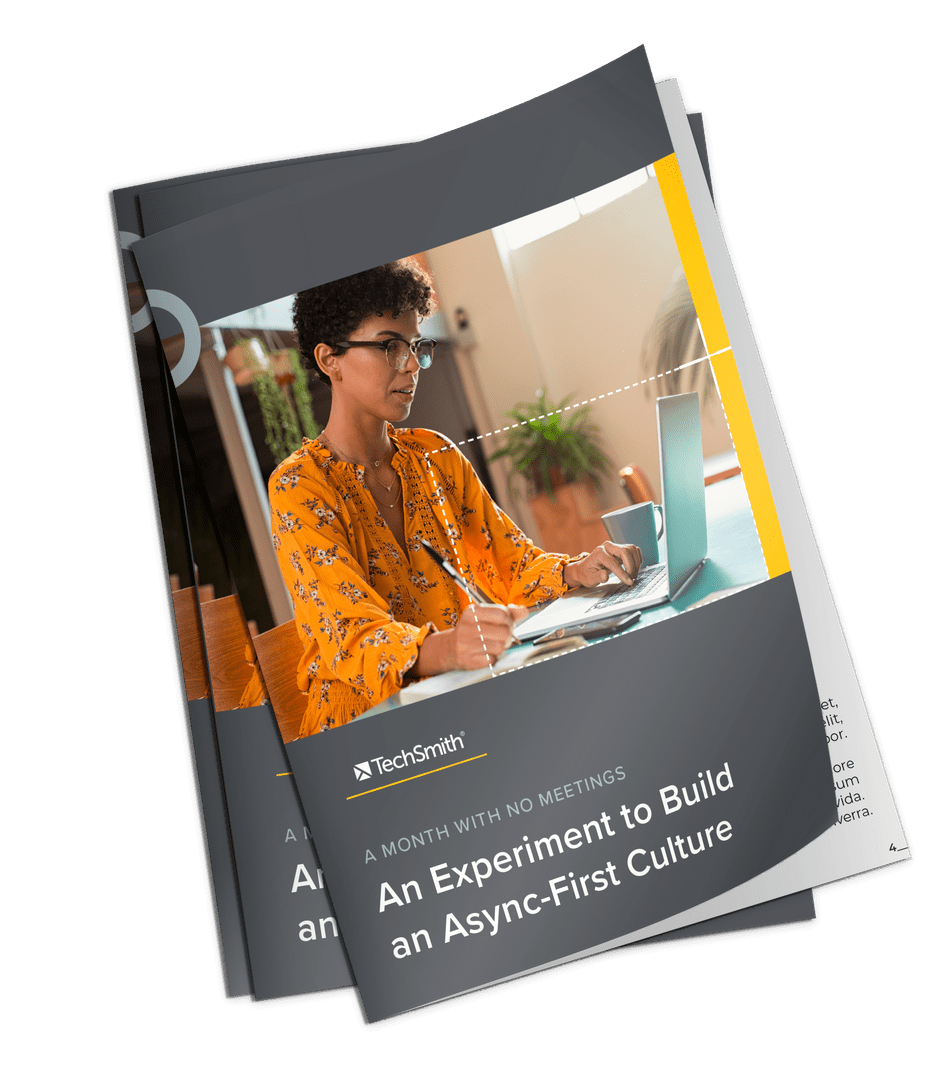
De ce să convertiți fișierele WebP în fișiere PNG?
În timp ce WebP este formatul de imagine mai modern, eficient și aplicabil pe scară largă, există momente în care ar putea fi necesar să convertiți un WebP într-un fișier PNG - motivul principal fiind că PNG-urile sunt compatibile universal.
Aproape fiecare browser web și editor de imagini acceptă formatul PNG, iar această acceptare largă îl face o opțiune incredibil de versatilă și de încredere atunci când partajați sau editați imagini.
Deci, dacă întâmpinați probleme cu un fișier WebP, este posibil să economisiți timp și energie prin simpla conversie a acestuia într-un PNG. Din fericire, convertirea unui WebP într-un PNG este foarte simplă, când știi cum.
Redimensionați cu ușurință imaginile și capturile de ecran
Sunteți gata să redimensionați rapid imaginile fără a pierde calitatea?
Descarcă acum!
Cum convertesc WebP în PNG?
Indiferent dacă lucrați pe un computer Mac sau Windows, folosind software-ul profesional precum Photoshop sau un convertor online la îndemână WebP în PNG, noi vă putem acoperi.
În această secțiune, vă vom arăta cum să schimbați un fișier WebP într-un PNG pe o gamă largă de dispozitive și software.
Folosind Snagit
Snagit de la TechSmith este un instrument puternic pentru partajarea, editarea și capturarea de capturi de ecran și videoclipuri. Dar știați că vă poate ajuta și să convertiți imaginile WebP în PNG? Iată cum:
Începeți prin a deschide Snagit. Dacă nu ați folosit Snagit înainte, veți fi bucuroși să aflați că utilizatorii de Mac și Windows pot descărca și încerca Snagit gratuit.

Faceți clic pe „Fișier”, apoi pe „Deschidere” și selectați fișierul WebP pe care doriți să îl convertiți.
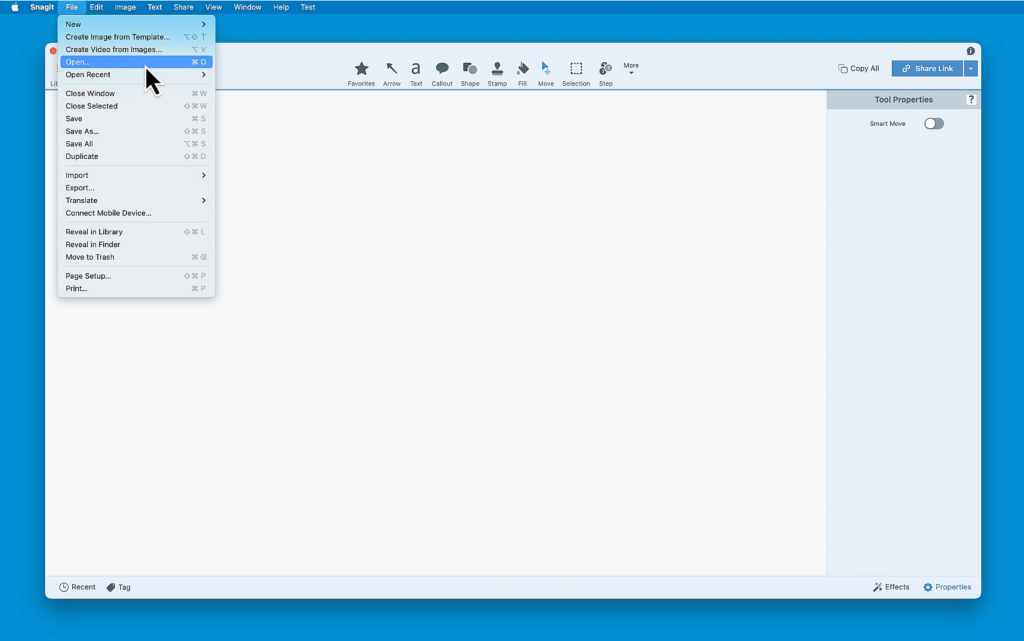
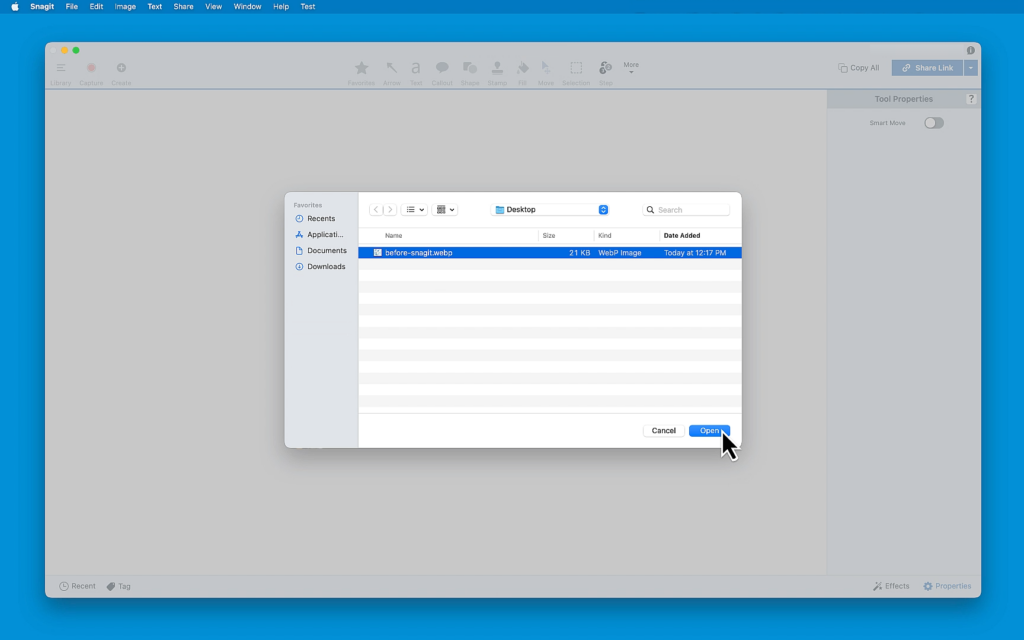
Odată ce imaginea este deschisă, întoarceți-vă la meniul „Fișier” și faceți clic pe „Export”, care va deschide o nouă fereastră.
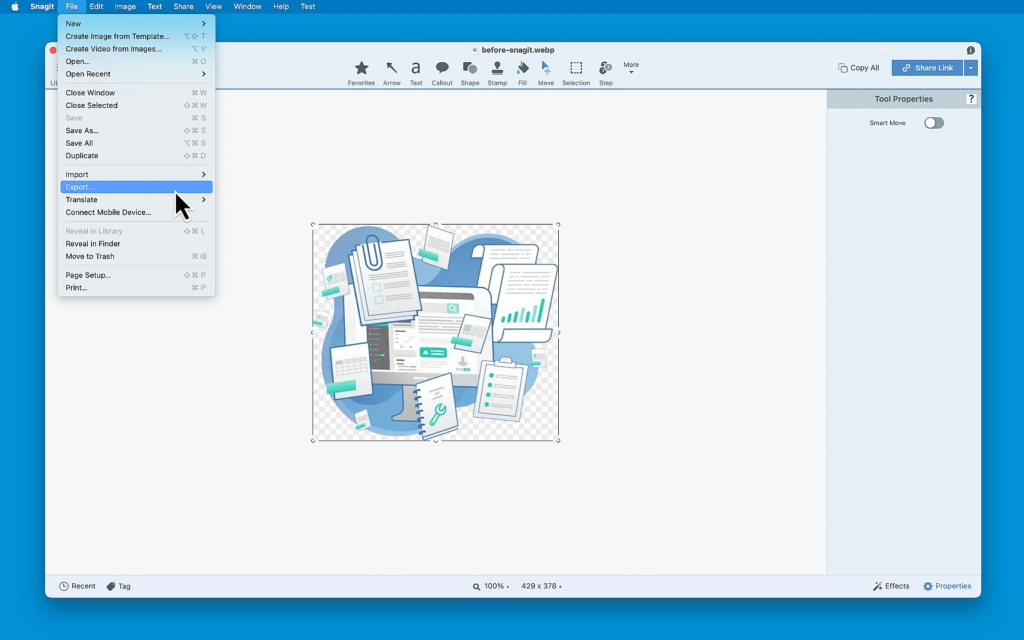
Lângă „Format fișier”, veți vedea un meniu derulant. Faceți clic pe el și selectați PNG.
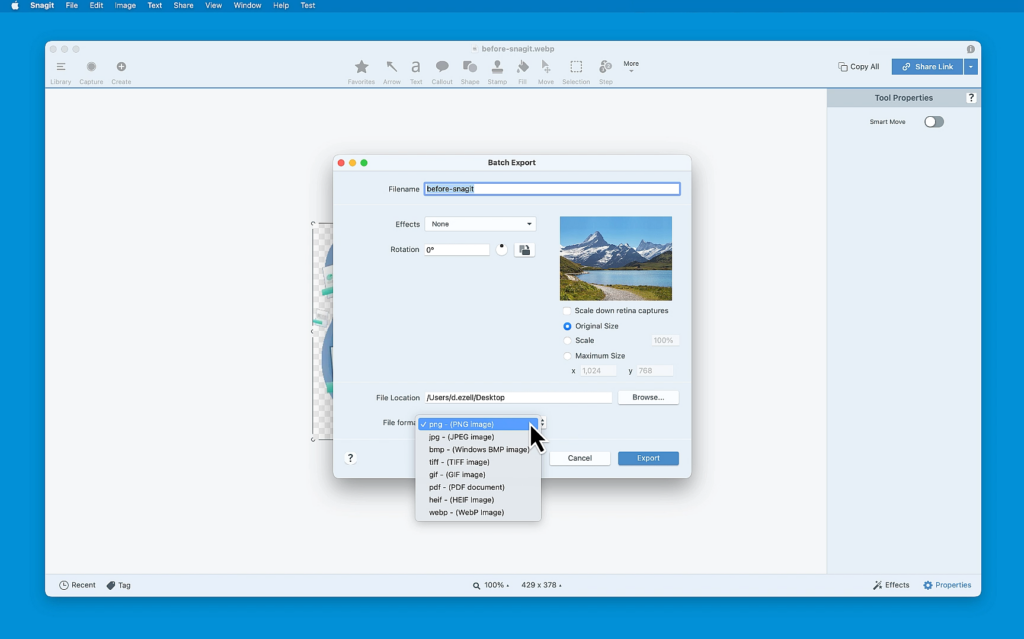
În cele din urmă, alegeți unde să salvați PNG făcând clic pe butonul „Răsfoiți” de lângă „Locația fișierului”. Apoi, când sunteți gata, faceți clic pe „Exportați”.
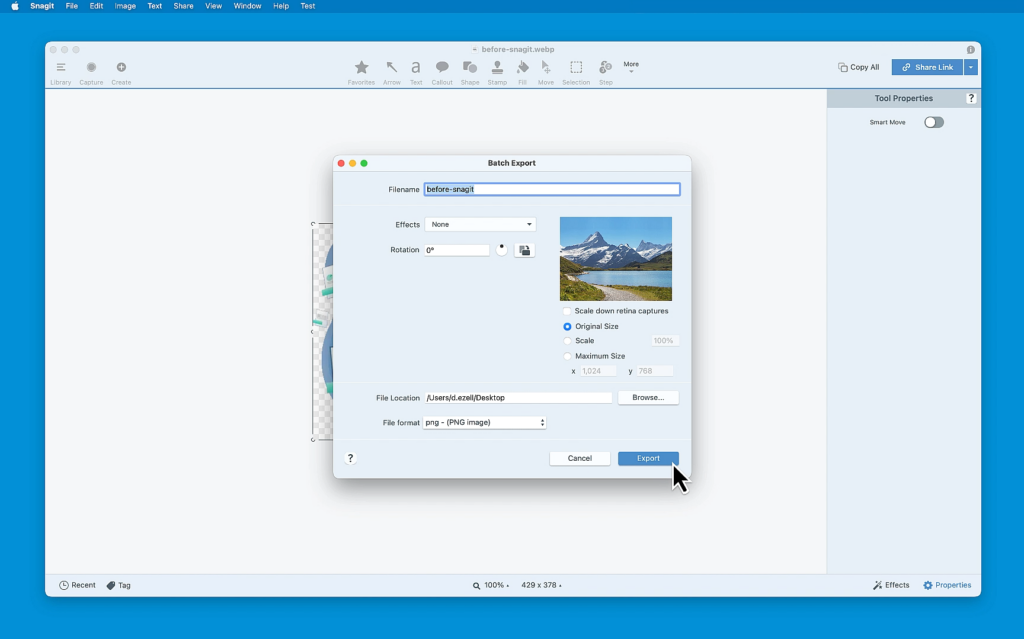
Si asta e! În câțiva pași simpli, ați învățat cum să schimbați un fișier WebP într-un PNG folosind Snagit. Acest lucru poate fi foarte util dacă utilizați Snagit pentru alte sarcini - cum ar fi decuparea imaginilor și redimensionarea fotografiilor - și doriți să vă simplificați fluxul de lucru.
Snagit are, de asemenea, o mulțime de instrumente îngrijite care vă permit să extrageți text din imagini, să adăugați filigrane la imagini și chiar să transformați capturile de ecran în videoclipuri scurte.
Pe un Mac
Cu un Mac, puteți converti o imagine din WebP în PNG în doar câțiva pași simpli. Iată cum:
- Deschideți fișierul WebP în Previzualizare. Deoarece acesta este vizualizatorul implicit de imagini pe Mac, tot ce trebuie să faceți este să faceți dublu clic pe fișier și ar trebui să se deschidă în Previzualizare.
- Odată ce fișierul este deschis, faceți clic pe „Fișier” din bara de meniu, apoi selectați „Export”.
- În caseta care se deschide, veți vedea un meniu drop-down etichetat „Format”. Faceți clic pe el și selectați „PNG”.
- Dacă imaginea dvs. are un fundal transparent, veți dori, de asemenea, să vă asigurați că caseta de lângă „Alpha” este bifată.
- În cele din urmă, alegeți unde doriți să salvați imaginea PNG și faceți clic pe „Salvare”.
Asta este! Tocmai ați învățat cum să transformați un WebP într-un PNG pe Mac! Această nouă imagine poate fi acum deschisă și editată într-o gamă mai largă de software și afișată în mai multe browsere.
Pe Windows
Convertirea fișierelor WebP în PNG pe Windows este la fel de ușoară ca și pe un Mac. De fapt, singura diferență reală este că vei folosi MS Paint în loc de Preview - iată cum:
- Deschideți fișierul WebP cu Paint, editorul de imagini implicit pe Windows. Puteți face acest lucru făcând clic dreapta pe fișier, selectând „Open with” și alegând „Paint”.
- Odată ce fișierul este deschis, faceți clic pe „Fișier” în colțul din stânga sus, plasați cursorul peste „Salvare ca”, apoi selectați „Imagine PNG”.
- Se va deschide o casetă de dialog. Aici, alegeți unde doriți să salvați imaginea PNG.
- După ce ați selectat locația, faceți clic pe „Salvați”.
Asta este! Acum știți cum să salvați un WebP ca PNG - v-am spus că este ușor.
Redimensionați cu ușurință imaginile și capturile de ecran
Sunteți gata să redimensionați rapid imaginile fără a pierde calitatea?
Descarcă acum!
Folosind Photoshop
Adobe Photoshop este un software popular de editare a imaginilor cu o gamă largă de funcții avansate și instrumente de editare puternice. Este folosit atât de pasionați, cât și de fotografi profesioniști și poate rula atât pe computere Windows, cât și pe computere Mac.
În timp ce versiunile mai recente de Photoshop oferă suport complet WebP, este posibil să doriți să îl utilizați pentru a vă converti imaginea într-un PNG. Iată cum:
- Lansați Photoshop și deschideți fișierul WebP. Puteți face acest lucru făcând clic pe „Fișier” din meniul de sus, apoi pe „Deschidere” și selectând fișierul.
- Odată ce imaginea este deschisă, reveniți la meniul „Fișier”, dar de data aceasta selectați „Export”.
- Apoi, faceți clic pe „PNG”.
- După ce ați decis unde doriți să fie salvată imaginea PNG, faceți clic pe „Salvați”.
Ai făcut-o! Fișierul dvs. WebP este acum PNG, gata de a fi folosit oriunde sunt acceptate fișiere PNG (ceea ce este aproape peste tot).
Folosind un convertor PNG
Dacă doriți să săriți peste munca manuală și să transformați pur și simplu un WebP într-un PNG pentru dvs., puteți utiliza oricând un convertor WebP în PNG. Aceste instrumente se găsesc de obicei online și reprezintă o opțiune ușor de utilizat pentru conversia fișierelor.
Primul lucru pe care trebuie să-l faceți este să alegeți ce convertor doriți să utilizați. Din fericire, există o mulțime online și majoritatea sunt gratuite, inclusiv Convertio, OnlineConvert și Zamzar.
Fiecare convertor online va fi ușor diferit, dar procesul general de salvare a imaginii dvs. WebP ca PNG va fi mai mult sau mai puțin același.
- În funcție de convertorul pe care l-ați ales, ar trebui să vedeți un buton care spune „Alege fișierul” sau „Încărcați” sau ceva similar. Apasă-l.
- În continuare, ar trebui să existe o opțiune pentru a selecta formatul de ieșire. Alegeți „PNG” din listă.
- Apoi, faceți clic pe „Conversie” sau „Începe conversia” sau pe un buton similar. Convertorul va începe să vă convertească imaginea, ceea ce ar trebui să dureze doar câteva momente.
- Odată ce conversia este completă, va exista o opțiune de a descărca noul fișier PNG.
Și iată-l! O modalitate simplă și fără probleme de a converti imagini din WebP în PNG.
Redimensionați cu ușurință imaginile și capturile de ecran
Sunteți gata să redimensionați rapid imaginile fără a pierde calitatea?
Descarcă acum!
Întrebări frecvente WebP în PNG
Instrumente precum Adobe Photoshop, aplicația Previzualizare pe Mac, Paint pe Windows sau un convertor online WebP în PNG respectă transparența fișierelor WebP originale atunci când le convertesc într-un PNG. Urmând pașii de conversie descriși în acest articol, fișierul PNG va păstra fundalul transparent al imaginii dvs. WebP.
Dacă întâlniți online o imagine WebP pe care doriți să o salvați ca PNG, va trebui mai întâi să o convertiți. Pur și simplu salvați imaginea WebP pe dispozitiv, încărcați-o într-un convertor de fișiere, selectați PNG ca format de ieșire și apoi descărcați imaginea PNG convertită.
Da, există mai multe extensii Chrome care pot converti imaginile WebP în PNG. „Salvați imaginea ca PNG” este un exemplu popular. Aceste extensii vă permit adesea să faceți clic dreapta pe o imagine WebP și să o salvați direct ca PNG, făcând procesul incredibil de rapid și convenabil.
Cel mai simplu mod de a descărca o imagine ca PNG în loc de WebP este să utilizați o extensie de browser, cum ar fi „Salvare imagine ca tip” pentru Chrome, care vă permite să salvați imagini într-o varietate de formate de fișiere.
